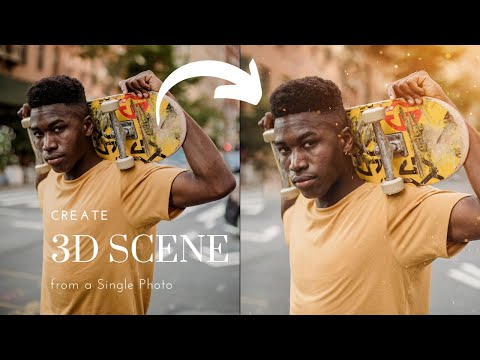আপনি কি জানেন যে আপনি MP3 ফরম্যাটে ডিজিটাল অডিওবুক বা আপনার iTunes লাইব্রেরিতে সিডি থেকে অডিওবুক আমদানি করতে পারেন? হ্যা, তুমি পারো! অডিওবুক প্রেমীদের জন্য, এটি বিশেষভাবে দরকারী কারণ এখন আপনি আপনার আইটিউনস লাইব্রেরির মাধ্যমে আপনার অডিওবুক ফাইলগুলি অ্যাক্সেস করতে পারেন এমনকি আপনি চলতে থাকলেও। আরও ভাল কি: এটা করা খুবই সহজ।
ধাপ
2 এর পদ্ধতি 1: আপনার কম্পিউটার থেকে অডিওবুক আমদানি করা

ধাপ 1. আই টিউনস চালু করুন।
আপনার ডেস্কটপে এর আইকনে ডাবল ক্লিক করে এটি করুন।
আপনার যদি এখনও আইটিউনস না থাকে, আপনি এটি এখানে পেতে পারেন:

ধাপ 2. “লাইব্রেরি” এ ক্লিক করুন।
” এটি আপনার আইটিউনসে উপলব্ধ সমস্ত ডিজিটাল সামগ্রী প্রদর্শন করবে।

ধাপ 3. অডিওবুক ফাইলগুলি আপনি আমদানি করতে চান তা সনাক্ত করুন।
আপনার কম্পিউটারে ফাইল এক্সপ্লোরার ব্যবহার করে, যে ফোল্ডারে আপনি আমদানি করতে চান সেই ফোল্ডারে নেভিগেট করুন।

ধাপ 4. অডিওবুক নির্বাচন করুন।
- আপনি যদি শুধুমাত্র একটি ফাইল নির্বাচন করতে চান, তাহলে হাইলাইট করতে ফাইলটিতে ক্লিক করুন।
- আপনি যদি একাধিক ফাইল নির্বাচন করতে চান, Ctrl (Windows এর জন্য) অথবা Cmd (Mac এর জন্য) টিপুন এবং প্রতিটি অডিওবুক যা আপনি আমদানি করতে চান সেখানে ক্লিক করুন।

ধাপ 5. অডিওবুক আমদানি করুন।
এটি করার জন্য, হাইলাইট করা ফাইলগুলিকে আইটিউনস উইন্ডোতে টেনে আনুন। আইটিউনস ট্র্যাকগুলি আমদানি শুরু করবে এবং এটি আপনার আইটিউনস লাইব্রেরিতে যোগ করবে যাতে আপনি সংগঠিত হন।
2 এর পদ্ধতি 2: একটি সিডি থেকে অডিওবুক আমদানি করা

ধাপ 1. আপনার কম্পিউটারের ড্রাইভ বে -তে সিডি োকান।
সিডি ড্রাইভ বে আপনার ল্যাপটপের পাশে বা আপনার সিপিইউ টাওয়ারের সামনে অবস্থিত।

ধাপ 2. আই টিউনস চালু করুন।
আপনার ডেস্কটপে এর আইকনে ডাবল ক্লিক করে এটি করুন।
আপনার যদি এখনও আইটিউনস না থাকে, আপনি এটি এখানে পেতে পারেন:

পদক্ষেপ 3. আইটিউনসে "অডিও সিডি" এ ক্লিক করুন।
এটি বাম নেভিগেশন প্যানেলে উপস্থিত হওয়া উচিত।

পদক্ষেপ 4. পপ-আপ উইন্ডোগুলি বাতিল করুন যা সিডিতে ট্র্যাকগুলি দেখতে পারে।
শুধু এই জানালাগুলি বন্ধ করুন কারণ এটি আমদানি করার জন্য আপনাকে ট্র্যাকগুলি নিজেই খোলার দরকার নেই।

ধাপ 5. Ctrl + A (উইন্ডোজের জন্য) অথবা Cmd + A (Mac এর জন্য) চাপিয়ে সমস্ত সিডি ট্র্যাক নির্বাচন করুন।
এটি সিডিতে সমস্ত ট্র্যাক হাইলাইট করা উচিত।

পদক্ষেপ 6. মেনু বারে "উন্নত মেনু" ক্লিক করুন।
মেনুটি আইটিউনস উইন্ডোর শীর্ষে অবস্থিত।

ধাপ 7. "সিডি ট্র্যাকগুলিতে যোগ দিন" নির্বাচন করুন।
” এটি করা সহজ আমদানি করার জন্য ট্র্যাকগুলিকে একত্রিত করবে।

ধাপ 8. আবার "উন্নত মেনু" ক্লিক করুন, কিন্তু এইবার, "সিডি ট্র্যাকের নাম জমা দিন" নির্বাচন করুন।
” একটি তথ্য বাক্স প্রদর্শিত হওয়া উচিত যেখানে আপনি শিল্পীর নাম, সুরকার, অ্যালবাম এবং ঘরানার মতো পূরণ করতে পারেন।
- তথ্য লিখুন, তারপর "ঠিক আছে" ক্লিক করুন।
- নিশ্চিত করুন যে "জেনার" এর অধীনে আপনি "অডিওবুকস" নির্বাচন করেন।
ধাপ 9. উইন্ডোর নিচের ডানদিকে "আমদানি সিডি" ক্লিক করুন।
আপনার অডিওবুকগুলি তখন আপনার লাইব্রেরিতে প্রদর্শিত হবে যে ধারায় আপনি ট্র্যাকগুলি নির্দিষ্ট করেছেন, যা অডিওবুক।